
(如图31.1.1所示)
Step1.单击“新建”按钮 ,在弹出的文件“新建”对话框中,进行下列操作:
,在弹出的文件“新建”对话框中,进行下列操作:
(1)选中 选项组下的
选项组下的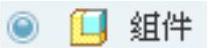 单选按钮。
单选按钮。
(2)选中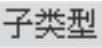 选项组下的
选项组下的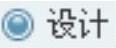 单选按钮。
单选按钮。
(3)在 文本框中输入文件名DAMPER.ASM。
文本框中输入文件名DAMPER.ASM。
(4)通过取消 复选框中的“√”号,来取消“使用默认模板”。
复选框中的“√”号,来取消“使用默认模板”。
(5)单击该对话框中的 按钮。
按钮。
Step2.选取适当的装配模板。在系统弹出的“新文件选项”对话框中,进行下列操作:
(1)在模板选项组中,选取 模板命令。
模板命令。
(2)单击该对话框中的 按钮。
按钮。
Step3.装配第一个子装配。
(1)在下拉菜单中选择 命令。
命令。
(2)此时系统弹出文件“打开”对话框,选择装配文件sub_asm_01.asm,然后单击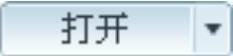 按钮。
按钮。
(3)完全约束放置零件。进入零件装配界面,在操控板中单击 按钮,在
按钮,在 界面的
界面的 下拉列表中选择
下拉列表中选择 选项,将元件按默认放置,此时
选项,将元件按默认放置,此时 区域显示的信息为
区域显示的信息为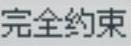 ;单击操控板中的
;单击操控板中的 按钮。
按钮。
Step4.装配零件damping_spring.prt(弹簧)。
(1)在下拉菜单中选择 命令。
命令。
(2)此时系统弹出文件“打开”对话框,选择零件模型文件damping_spring.prt,然后单击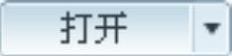 按钮。
按钮。
(3)完全约束放置零件。
①进入零件装配界面,在操控板中单击 按钮,在
按钮,在 界面的
界面的 下拉列表中选择
下拉列表中选择 选项,选择元件中的轴1(如图31.8.14所示),再选择组件中的轴2(如图31.8.14所示)。完成后点击新建约束,
选项,选择元件中的轴1(如图31.8.14所示),再选择组件中的轴2(如图31.8.14所示)。完成后点击新建约束,
②选择约束类型为 ,选择元件中的平面1(如图31.8.15所示),再选择组件中的平面2(如图31.8.15所示)。偏移为
,选择元件中的平面1(如图31.8.15所示),再选择组件中的平面2(如图31.8.15所示)。偏移为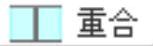 ,将元件放置,此时
,将元件放置,此时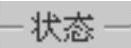 区域显示的信息为
区域显示的信息为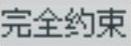 ;单击操控板中的
;单击操控板中的 按钮。
按钮。
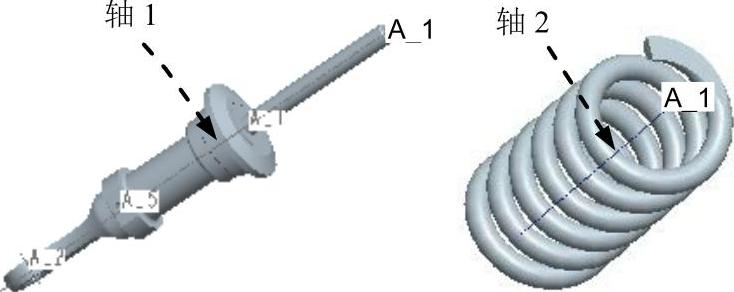
图31.8.14 选取对齐轴
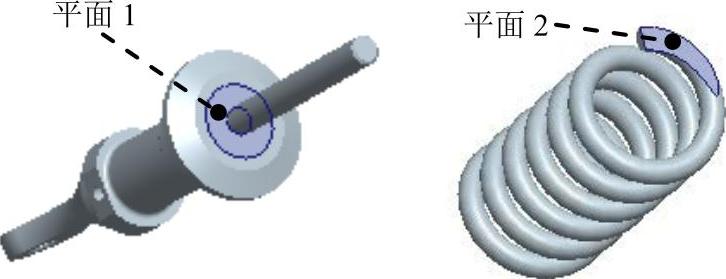
图31.8.15 选取配对面
Step5.装配零件SUB_ASM_02.ASM
(1)在下拉菜单中选择 命令。(www.xing528.com)
命令。(www.xing528.com)
(2)此时系统弹出文件“打开”对话框,选择装配模型文件sub_asm_02.asm,然后单击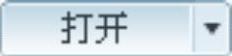 按钮。
按钮。
(3)完全约束放置零件。
①进入零件装配界面,在操控板中单击 按钮,在
按钮,在 界面的
界面的 下拉列表中选择
下拉列表中选择 选项,选择元件中的轴3(如图31.8.16所示),再选择组件中的轴4(如图31.8.16所示)。完成后点击新建约束。
选项,选择元件中的轴3(如图31.8.16所示),再选择组件中的轴4(如图31.8.16所示)。完成后点击新建约束。
②选择约束类型为 ,选择元件中的平面3(如图31.8.17所示),再选择组件中的平面4(如图31.8.17所示)。偏移为
,选择元件中的平面3(如图31.8.17所示),再选择组件中的平面4(如图31.8.17所示)。偏移为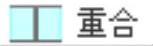 ,将元件放置,此时
,将元件放置,此时 区域显示的信息为
区域显示的信息为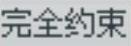 ;单击操控板中的
;单击操控板中的 按钮。
按钮。

图31.8.16 选取对齐轴

图31.8.17 选取配对面
Step6.在装配零件上创建旋转特征,如图31.8.18所示。
(1)选择下拉菜单 命令。
命令。
(2)此时系统弹出“元件创建”对话框,选中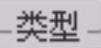 选项组中的
选项组中的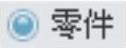 ,选中
,选中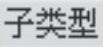 选项组中的
选项组中的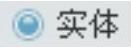 ,然后在
,然后在 文本框中输入文件名ROTATE_RINGER,单击
文本框中输入文件名ROTATE_RINGER,单击 按钮。
按钮。
(3)在弹出的“创建选项”对话框中,选中 单选按钮,单击
单选按钮,单击 按钮。
按钮。
(4)激活模型。在模型树中选择 ,然后右击,在弹出的快捷菜单中选择
,然后右击,在弹出的快捷菜单中选择 命令。
命令。
(5)选择下拉菜单 命令。
命令。
(6)定义草绘截面放置属性。
①在绘图区中右击,从弹出的快捷菜单中选择 命令,进入“草绘”对话框。
命令,进入“草绘”对话框。
②设置草绘平面与草绘参照平面。分别选取ASM_FRONT基准平面为草绘平面,ASM_RIGHT基准平面为参照,方向为 ;单击对话框中的
;单击对话框中的 按钮。
按钮。
(7)进入截面草绘环境后,绘制图31.8.19所示的旋转中心线和特征截面草图;完成特征截面绘制后,单击“完成”按钮 。
。
(8)在操控板中,选取旋转类型 (即“定值”),输入旋转角度值360.0。
(即“定值”),输入旋转角度值360.0。
(9)在操控板中单击 按钮,预览所创建的特征;单击“完成”按钮
按钮,预览所创建的特征;单击“完成”按钮 。
。

图31.8.18 增加旋转特征
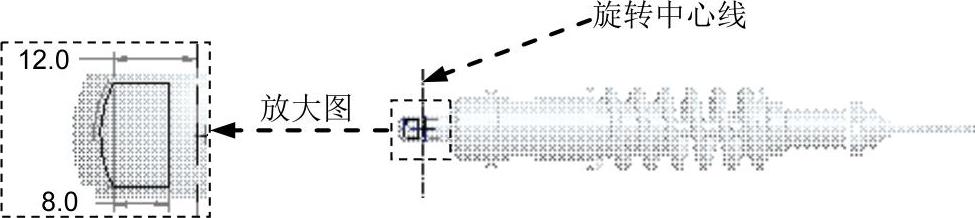
图31.8.19 截面草图
Step7.保存装配文件。
免责声明:以上内容源自网络,版权归原作者所有,如有侵犯您的原创版权请告知,我们将尽快删除相关内容。




